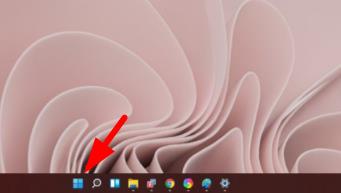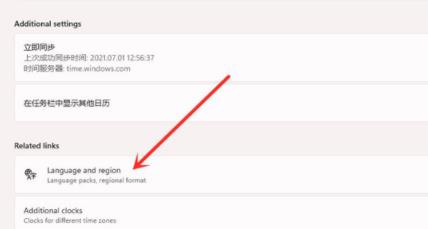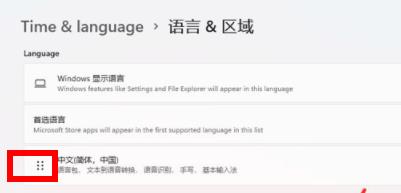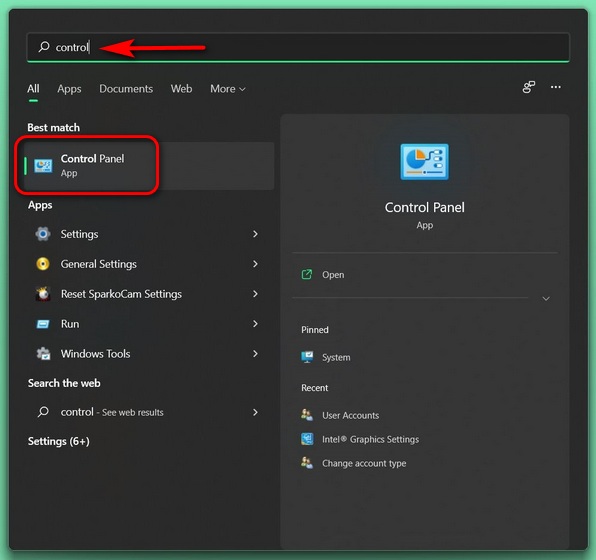Win11 pin不可用进不去桌面怎么办?Win11 pin不可用进不去桌面解决方法
win11pin不可用进不去桌面怎么办?最近有很多用户反应更新win11之后出现了pin不可以用的问题导致了进不去桌面,很多的时候其实是因为pin值的设置出现问题导致的,所以下面就给你们带来了win11pin不可用进不去桌面解决方法,快来一起学习看看吧。
win11pin不可用进不去桌面解决方法
1、首先按下快捷键“win+r”打开运行,输入regedit回车。
2、然后依次打开注册表:
HKEY_LOCAL_MACHINESOFTWAREPoliciesMicrosoftWindowsSystem。
3、添加注册表值,将其改为“allowdomainpinlogon”把值设置为1。
4、最后设置指纹和pin码,依次点击“设置—》账户—》登录选项”即可成功使用。
相关文章
- Win11系统怎么显示我的电脑在桌面
- win11毛玻璃怎么关闭?win11毛玻璃效果怎么关?
- win11显示未识别的网络怎么解决?
- win11鼠标指针皮肤怎么修改?win11鼠标指针皮肤设置方法
- win11磁盘管理打不开怎么办?win11无法打开磁盘管理解决方法
- Win11怎么调整光标闪烁速度?Win11调整光标闪烁速度的方法
- win11检测工具无法安装怎么办?win11检测工具无法安装问题解析
- Win11按prtsc截图没反应怎么办?Win11按prtsc截图没反应问题解析
- Win11右键新建word变成白的了怎么办?
- win11玩游戏自动关机怎么回事?win11玩游戏自动关机解决方法
- Win11 24H2什么时候发布?24H2正式版更新了什么?
- win11自带媒体播放器不能播放视频怎么办?
- Win11 24H2怎么下载?Win11 24H2在哪里下载?
- 安装Win11 24H2有什么硬件要求?Win11 24H2最低硬件要求解析
- Win11 24H2更新失败了怎么办?Win11 24H2更新失败了问题解析
- win11如何设置中英文切换快捷键?